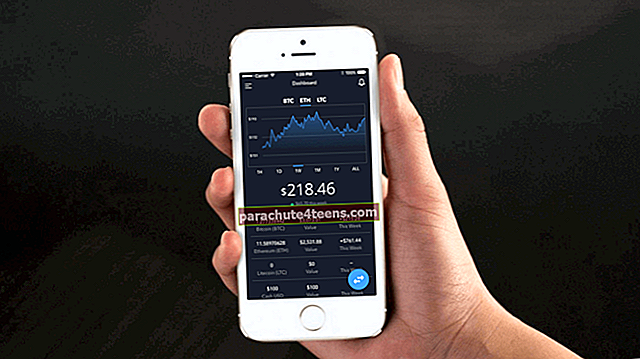Apple Safari ir kļuvis par vienu no vismodernākajām tīmekļa pārlūkprogrammām, kas paredzēts lietošanai iOS un OS X platformās. Papildus drošībai un ātrumam tam ir daudz funkciju, piemēram, privātais režīms, lai ārkārtīgi uzlabotu lietotāja pieredzi. Nav brīnums, ka Apple ierīču īpašniekiem patiešām patīk to izmantot; kaut arī ir pieejamas dažas vienlīdz kompetentas tīmekļa pārlūkprogrammas.
Ir gadījumi, kad Safari Mac darbojas diezgan lēni. Pat ja ierīcē ir labs tīkls, Apple tīmekļa pārlūkprogramma kļūst ļoti letarģiska. Un, ja jūs daudz nezināt, kā tas atrisina šo kaitinošo problēmu, jums noteikti būs jūtas vīlušies par to.
Kad jau esat ievietojis rakstu par to, kā jūs varat paātrināt Safari savā iPhone un iPad, mēs iepazīstināsim jūs ar ērtiem padomiem, ar kuru palīdzību jūs varat paātrināt Safari arī savā Mac. Nirsim uz priekšu!
Safari darbojas lēni Mac datorā: kā to paātrināt
Pēc noklusējuma Safari reģistrē tīmeklī meklēto, lai ļautu ātri piekļūt šīm meklētajām vietnēm. Tomēr laika gaitā tie krājas un kļūst problemātiski. Tā rezultātā tiek ietekmēta tīmekļa pārlūkprogramma, un tā nedarbojas tik gludi, kā jūs gaidāt. Tāpēc ieteicams laiku pa laikam iztīrīt kešatmiņu.
Tukšs Safari kešatmiņa Mac datorā
1. solis. Uzsākt Safari savā Mac datorā.
2. solis. Tālāk jums ir jānoklikšķina uz Safari izvēlnes joslā.
3. solis. Klikšķiniet uz Preferences.

4. solis. Ekrānā parādīsies jauns logs. Augšējā labajā stūrī noklikšķiniet uz Papildu.
5. solis. Tālāk jums jānoklikšķina uz “Rādīt izvēlnes joslā izvēlni Izstrādāt”Apakšā.

6. solis. Augšējā navigācijas izvēlnē jums būs jānoklikšķina uz Attīstīties.
7. solis. Visbeidzot, noklikšķiniet uz Tukšas kešatmiņas nolaižamajā izvēlnē.

Notīrīt vēsturi un vietnes datus Safari operētājsistēmā Mac
1. solis. Dodies uz Safari savā Mac datorā.
2. solis. Augšējā kreisajā stūrī noklikšķiniet uz Safari.
3. solis. Klikšķiniet uz Notīrīt vēsturi un vietnes datus.

4. solis. Tagad jums ir četras iespējas:
- Pēdējā stunda
- Šodien
- Šodien un vakar
- Visa vēsture

Jums jāizvēlas irVisa vēsture un pēc tam noklikšķiniet uz Notīrīt vēsturi.
Tas ir viss!
Saistītās ziņas Mac datorā, kas jums varētu patikt!
- 10 padomi, kā to paātrināt jūsu Mac datorā
- Kā lietot iCloud Safari cilnes Mac datorā
- Kā drukāt vietni bez reklāmām Safari Mac datorā
- Saglabājiet / izdzēsiet tīmekļa lapas Mac Safari lasīšanas sarakstā